![]() Facebook通知ウイルスは不要なブラウザ拡張機能であると考えられています. 感染したユーザーに偽のFacebook通知を送信します. そこから, マルウェアはFacebookデータにアクセスし、ブラウザ拡張機能をインストールする可能性があります. Facebookの大人気を考えると非常に危険です.
Facebook通知ウイルスは不要なブラウザ拡張機能であると考えられています. 感染したユーザーに偽のFacebook通知を送信します. そこから, マルウェアはFacebookデータにアクセスし、ブラウザ拡張機能をインストールする可能性があります. Facebookの大人気を考えると非常に危険です.

脅威の概要
| 名前 | Facebook通知ウイルス |
| タイプ | ブラウザハイジャッカー, PUP, アドウェア |
| 簡単な説明 | ウイルスは、Facebookの通知を不注意にクリックし、バンドルパックを介してPUPをインストールすることで、システムに侵入する可能性があります。. . |
| 症状 | 遅いコンピュータ. 見慣れない通知がFacebookページに表示され始めます. |
| 配布方法 | フリーウェアのインストール, バンドルパッケージ, クリックジャッキング. |
| 検出ツール |
システムがマルウェアの影響を受けているかどうかを確認する
ダウンロード
マルウェア除去ツール
|
| ユーザー体験 | フォーラムに参加する 話し合う Facebook通知ウイルス ブラウザハイジャッカー. |

Facebook通知ウイルス–どのようにして入手したか?
ウイルスはユーザーに感染します 偽の通知をクリックする人. これらの通知は通常、あなたが行ったコメントに友人が返信したように見えるようにマスクされています. 通知をクリックすると, あなたのPCは影響を受けるでしょう. ウイルスはバンドルパックを介して配布することもできます. それを避けるために, 常にチェックしてください カスタム と 高度 プログラムをインストールするときのオプション, 不要なプログラムにチェックマークを付けます, 子犬やブラウザハイジャッカーになる可能性があるため.
Facebook通知ウイルスがシステムに感染すると, それはあなたのブラウザにアドウェアプラグインをインストールすることができます. ウイルスはほとんどのブラウザに感染する可能性があります, MozillaFirefoxを含む, MicrosoftEdgeとGoogleChrome.
Facebook通知ウイルスに似た多くのアプリケーションは悪意のないようです. それらのいくつかは、写真通知ソフトウェアや投稿ヘルパーなどのオリジナルのFacebookアプリのように見えるようにさえ作られています. 多くのユーザーは、タグ付けされたものをすばやくタップする習慣をすでに身に付けているため、, 彼らは偽のFacebook通知トラップに陥る可能性があります.
非常に悪いのは、そのような通知が表示されることではありません. それらが開かれた後、脅威は現実のものになります. 通常、Facebookのほとんどのアプリケーションは、ユーザーからのアクセス許可を必要とします, しかし、Facebook通知ウイルスはそのような許可をすり抜けて「承認」プロセス自体を実行する可能性があります.

Facebook通知ウイルス – 詳しくは
ウイルスがあなたに感染したとき, ブラウザ拡張機能, それはあなたのコンピュータにとって非常に危険であるか、または単純な広告である可能性があります “ゲートウェイ”. ポップアップが含まれます, バナー, およびその他の迷惑な広告. これらの広告が正当なものになることはめったになく、さらに多くのウイルスへの入り口になる可能性があります, 子犬, とマルウェア.
ウイルスはまたあなたの情報を盗むでしょう, とりわけ:
- IP.
- Facebookアカウント情報.
- ブラウザの履歴.
- 電子メールアドレス.
コンピュータからウイルスやマルウェアを削除することが重要です, あなた自身のサイバーの安全性と快適さのためだけでなく、サイバー犯罪者がさらに多くのユーザーに感染するのを防ぎ、個人情報や邪魔な広告を売ることでお金を稼ぐためにも.
将来自分を守りたいなら, Facebookアカウントで実行できるアクションがいくつかあります:
1)[アプリケーション設定]タブで通知の原因となっているアプリケーションを削除します. アプリケーションと同じアイコンで検出できます.
2)アプリケーションをFacebookに報告して、永久にシャットダウンできるようにします.
3)承認しなかった他のグループまたはアプリケーションを確認し、それらを削除します.
次の手順に従うと、アプリケーション設定にアクセスできます:
/1/ クリックしてください 下矢印アイコン Facebookページの右上にあります:
/2/ 選ぶ 設定 次に選択します アプリ:
/3/ 疑わしいアプリを削除します. 通知と同じアイコンがあれば見つけることができます’ アイコン.

システムからのFacebook通知ウイルスの削除
Facebookは今日の世界で重要なプラットフォームです. 私たちのほとんどは、友達とコミュニケーションをとるために毎日それを使用しています, 家族, と同僚, そしてその中断は日常生活に非常に混乱をもたらす可能性があります. システムがFacebook通知ウイルスに感染した場合, 以下に提供されているチュートリアルに従って削除する必要があります.
Facebook通知ウイルスを手動で削除する Windowsとブラウザから
ノート! に関する実質的な通知 Facebook通知ウイルス 脅威: の手動削除 Facebook通知ウイルス システムファイルとレジストリへの干渉が必要. したがって, それはあなたのPCに損傷を与える可能性があります. あなたのコンピュータスキルが専門家レベルでなくても, 心配するな. あなたはちょうどで自分で除去を行うことができます 5 分, を使って マルウェア除去ツール.
Facebook通知ウイルスを自動的に削除する 高度なマルウェア対策プログラムをダウンロードする
Preparation before removing Facebook Notification Virus.
実際の除去プロセスを開始する前に, 次の準備手順を実行することをお勧めします.
- これらの指示が常に開いていて、目の前にあることを確認してください.
- すべてのファイルのバックアップを作成します, 破損したとしても. クラウドバックアップソリューションを使用してデータをバックアップし、あらゆる種類の損失に対してファイルを保証する必要があります, 最も深刻な脅威からでも.
- これにはしばらく時間がかかる可能性があるため、しばらくお待ちください.
- マルウェアのスキャン
- レジストリを修正する
- ウイルスファイルを削除する
ステップ 1: Scan for Facebook Notification Virus with SpyHunter Anti-Malware Tool



ステップ 2: レジストリをクリーンアップします, created by Facebook Notification Virus on your computer.
通常対象となるWindowsマシンのレジストリは次のとおりです。:
- HKEY_LOCAL_MACHINE Software Microsoft Windows CurrentVersion Run
- HKEY_CURRENT_USER Software Microsoft Windows CurrentVersion Run
- HKEY_LOCAL_MACHINE Software Microsoft Windows CurrentVersion RunOnce
- HKEY_CURRENT_USER Software Microsoft Windows CurrentVersion RunOnce
これらにアクセスするには、Windowsレジストリエディタを開き、値を削除します。, created by Facebook Notification Virus there. これは、以下の手順に従うことで発生する可能性があります:


 ヒント: ウイルスによって作成された値を見つけるには, あなたはそれを右クリックしてクリックすることができます "変更" 実行するように設定されているファイルを確認する. これがウイルスファイルの場所である場合, 値を削除します.
ヒント: ウイルスによって作成された値を見つけるには, あなたはそれを右クリックしてクリックすることができます "変更" 実行するように設定されているファイルを確認する. これがウイルスファイルの場所である場合, 値を削除します.ステップ 3: Find virus files created by Facebook Notification Virus on your PC.
1.Windowsの場合 8, 8.1 と 10.
新しいWindowsオペレーティングシステムの場合
1: キーボードで押す + R そして書く explorer.exe の中に 走る テキストボックスをクリックしてから、 Ok ボタン.

2: クリック あなたのPC クイックアクセスバーから. これは通常、モニター付きのアイコンであり、その名前は次のいずれかです。 "私のコンピューター", 「私のPC」 また 「このPC」 またはあなたがそれに名前を付けたものは何でも.

3: PC の画面の右上にある検索ボックスに移動し、次のように入力します。 「fileextension:」 と その後、ファイル拡張子を入力します. 悪意のある実行可能ファイルを探している場合, 例は "fileextension:EXE". それをした後, スペースを残して、マルウェアが作成したと思われるファイル名を入力します. ファイルが見つかった場合の表示方法は次のとおりです:

NB. We recommend to wait for the green loading bar in the navigation box to fill up in case the PC is looking for the file and hasn't found it yet.
2.WindowsXPの場合, ビスタ, と 7.
古いWindowsオペレーティングシステムの場合
古い Windows OS では、従来のアプローチが有効なはずです:
1: クリックしてください スタートメニュー アイコン (通常は左下にあります) 次に、 探す 好み.

2: 検索ウィンドウが表示された後, 選ぶ より高度なオプション 検索アシスタントボックスから. 別の方法は、をクリックすることです すべてのファイルとフォルダ.

3: その後、探しているファイルの名前を入力し、[検索]ボタンをクリックします. これには時間がかかる場合があり、その後結果が表示されます. 悪意のあるファイルを見つけた場合, あなたはその場所をコピーまたは開くことができます 右クリック その上に.
これで、ハードドライブ上にあり、特別なソフトウェアによって隠されていない限り、Windows上の任意のファイルを検出できるはずです。.
Facebook Notification Virus FAQ
What Does Facebook Notification Virus Trojan Do?
The Facebook Notification Virus トロイの木馬 悪意のあるコンピュータプログラムです 破壊するように設計された, ダメージ, または不正アクセスを取得する コンピュータシステムに. 機密データを盗むために使用できます, システムを支配する, または他の悪意のある活動を開始する.
トロイの木馬はパスワードを盗むことができますか?
はい, トロイの木馬, like Facebook Notification Virus, パスワードを盗むことができます. これらの悪意のあるプログラム are designed to gain access to a user's computer, 被害者をスパイ 銀行口座の詳細やパスワードなどの機密情報を盗む.
Can Facebook Notification Virus Trojan Hide Itself?
はい, できる. トロイの木馬は、さまざまな手法を使用して自分自身を隠すことができます, ルートキットを含む, 暗号化, と 難読化, セキュリティスキャナーから隠れて検出を回避するため.
トロイの木馬は工場出荷時設定にリセットすることで削除できますか?
はい, トロイの木馬はデバイスを出荷時設定にリセットすることで削除できます. これは、デバイスを元の状態に復元するためです。, インストールされている可能性のある悪意のあるソフトウェアを排除する. 工場出荷時設定にリセットした後でもバックドアを残して再感染する、より洗練されたトロイの木馬があることに留意してください。.
Can Facebook Notification Virus Trojan Infect WiFi?
はい, トロイの木馬が WiFi ネットワークに感染する可能性があります. ユーザーが感染したネットワークに接続したとき, このトロイの木馬は、接続されている他のデバイスに拡散し、ネットワーク上の機密情報にアクセスできます。.
トロイの木馬は削除できますか?
はい, トロイの木馬は削除可能. これは通常、悪意のあるファイルを検出して削除するように設計された強力なウイルス対策プログラムまたはマルウェア対策プログラムを実行することによって行われます。. ある場合には, トロイの木馬を手動で削除する必要がある場合もあります.
トロイの木馬はファイルを盗むことができますか?
はい, トロイの木馬がコンピュータにインストールされている場合、ファイルを盗むことができます. これは、 マルウェア作成者 またはユーザーがコンピュータにアクセスして、そこに保存されているファイルを盗む.
トロイの木馬を削除できるマルウェア対策?
などのマルウェア対策プログラム スパイハンター トロイの木馬をスキャンしてコンピュータから削除することができます. マルウェア対策を最新の状態に保ち、悪意のあるソフトウェアがないかシステムを定期的にスキャンすることが重要です.
トロイの木馬は USB に感染する可能性があります?
はい, トロイの木馬は感染する可能性があります USB デバイス. USB トロイの木馬 通常、悪意のあるファイルをインターネットからダウンロードしたり、電子メールで共有したりすることで拡散します。, allowing the hacker to gain access to a user's confidential data.
About the Facebook Notification Virus Research
SensorsTechForum.comで公開するコンテンツ, this Facebook Notification Virus how-to removal guide included, 広範な研究の結果です, 特定のトロイの木馬の問題を取り除くためのハードワークと私たちのチームの献身.
How did we conduct the research on Facebook Notification Virus?
私たちの調査は独立した調査に基づいていることに注意してください. 私たちは独立したセキュリティ研究者と連絡を取り合っています, そのおかげで、最新のマルウェア定義に関する最新情報を毎日受け取ることができます, さまざまな種類のトロイの木馬を含む (バックドア, ダウンローダー, infostealer, 身代金, 等)
さらに, the research behind the Facebook Notification Virus threat is backed with VirusTotal.
トロイの木馬によってもたらされる脅威をよりよく理解するため, 知識のある詳細を提供する以下の記事を参照してください.


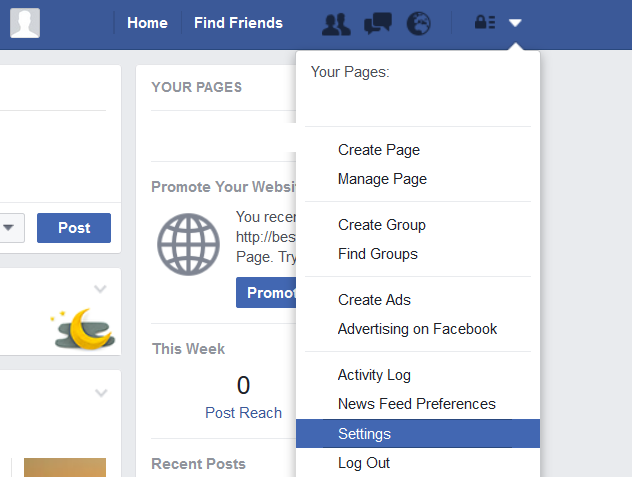
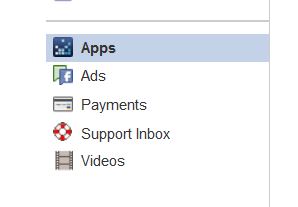














 1. SpyHunterをインストールして、Facebook通知ウイルスをスキャンして削除します.
1. SpyHunterをインストールして、Facebook通知ウイルスをスキャンして削除します.

















 STOPZillaアンチマルウェア
STOPZillaアンチマルウェア




